TRIBUNSHOPPING.COM - Bagi pengguna laptop dan personal computer (PC), rasanya kursor menjadi hal yang sudah tak asing lagi.
Kursor bisa diartikan sebagai penunjuk yang umumnya digambarkan dengan ikon anak panah
Adanya kursor berperan penting untuk mempermudah pemakaian laptop maupun PC.
Dapatkan mouse wireless logitech M187 dengan harga dan promo terbaiknya di sini.
Namun, apakah kamu pernah menjumpai kursor laptop dan PC yang bergerak sendiri di layar?
Jangan kabur karena keburu takut, sebab ada beberapa upaya yang bisa dilakukan untuk mengatasinya.
Dihimpun dari laman techwiser.com, berikut tujuh cara mengatasi kursor yang bergerak sendiri di laptop dan PC:
1. Bersihkan Permukaan Meja dan Touchpad

Kursor yang bergerak sendiri tidak jarang membuat bulu kuduk merinding.
Jangan buru-buru mengaitkan kondisi ini dengan hal-hal mistis.
Sebab ada beberapa alasan teknis yang membuat kursor laptop dan PC bergerak sendiri.
Baca juga: Hambat Produktivitas, Simak 5 Tips Atasi Kursor Laptop yang Tidak Bergerak
Salah satunya adalah permukaan meja tempat meletakkan mouse yang kotor.
Kotoran dan debu tidak jarang membuat membuat mouse lebih sensitif mendeteksi adanya pergerakan.
Meskipun pada kenyataannya mouse sedang tidak disentuh, apalagi digerakkan.
Selain itu, pastikan pula touchpad atau trackpad pada laptop tidak dalam kondisi kotor.
Hal ini juga besar kemungkinan membuat kursor yang ada di layar bergerak sendiri.
2. Periksa Koneksi Mouse

Dalam pemakaiannya, mouse tidak hanya dipakai pada PC.
Namun piranti ini kerap pula dipakai untuk menggerakkan kursor di laptop.
Untuk mengatasi kursor yang bergerak sendiri, segera pastikan kembali koneksi antara mouse dan perangkat.
Khususnya pada wired mouse atau mouse berkabel, coba gunakan port USB lain yang tersedia.
Selain itu, kamu bisa mengetahui penyebab kursor bergerak sendiri dengan menancapkan mouse lain bila tersedia.
Sementara pada mouse wireless, pastikan kondisi baterai dalam keadaan prima agar tidak mempengaruhi koneksi.
3. Hapus Kontroler Game yang Terpasang

Mengatasi kursor yang bergerak sendiri sebenarnya tidak begitu pelik.
Cukup ketahui beberapa piranti yang terpasang ke perangkat.
Termasuk salah satunya kontroler game atau gaming controller.
Sayangnya, pemakaian kontroler game tidak selalu mulus.
Piranti tambahan ini tidak jarang mengganggu kinerja piranti input lain.
Untuk mengatasi kursor yang bergerak sendiri, sebaiknya hapus atau lepas sebentar kontroler yang terpasang.
4. Nonaktifkan Touchpad di Laptop

Seperti yang sudah disebutkan, mouse kerap pula digunakan untuk menggerakkan kursor di laptop.
Agar tidak berbenturan dengan fungsi touchpad, sebaiknya lakukan sedikit pengaturan.
Hal ini bertujuan untuk meminimalisir kursor yang bergerak sendiri di layar.
Baca juga: Cara Mudah Membersihkan Mouse dari Kerak dan Kotoran, Jadi Kinclong Seperti Baru
Caranya cukup nonaktifkan fungsi touchpad.
Beberapa laptop hadir dengan tombol kombinasi untuk menyesuaikan kembali pengaturan ini.
Jika tidak menemukannya, kamu bisa membuka pengaturan Bluetooth dan Device di perangkat.
5. Update Driver
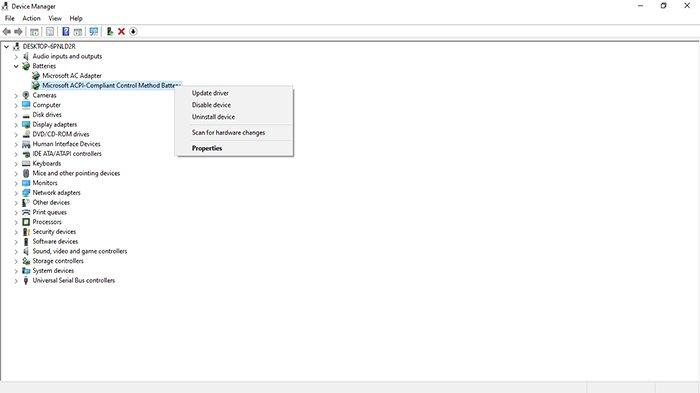
Driver yang telah usang tidak jarang membuat perangkat periferal mengalami gagal fungsi.
Termasuk driver untuk mengenali perangkat input macam mouse dan touchpad.
Kondisi ini tidak jarang menjadi penyebab kursor yang bergerak sendiri.
Agar hal ini tidak terus-terusan terjadi, sebaiknya segera update atau perbarui driver.
Kamu bisa memeriksa pengaturan ini melalui jendela Device Manager.
Selalu pastikan driver yang terpasang dalam kondisi up to date.
6. Lepas Perangkat Periferal Lain

Laptop dan PC dalam pemakaiannya tidak hanya terhubung dengan mouse.
Ada sejumlah perangkat periferal lain termasuk kontroler game yang umumnya ikut dipasangkan.
Namun naasnya, beberapa periferal beresiko saling menghambat.
Salah satu akibatnya adalah kursor laptop dan PC yang bergerak sendiri.
Untuk memastikannya, coba lepas sebentar perangkat periferal yang terpasang.
Hal ini sekaligus bertujuan untuk memerika kondisi mouse apakah dalam keadaan baik.
7. Restart Laptop dan PC

Solusi lain yang bisa ditempuh untuk mengatasi kursor bergerak sendiri adalah restart perangkat.
Benar, lakukan tindakan sederhana ini pada laptop maupun PC yang digunakan.
Walaupun sederhana, tidak jarang restart atau memulai ulang perangkat malah ampuh.
Sebab dengan melakukan restart, kinerja sistem bakal menjadi lebih segar.
Besar kemungkinan pula tindakan ini dapat mengatasi terjadinya kursor laptop dan PC yang bergerak sendiri.
Baca juga: 5 Cara Aman Membersihkan File Cache di Laptop, Dijamin Gak Lemot Lagi
Jangan buru-buru mengaitkan kursor yang bergerak sendiri dengan hal-hal mistis.
Sebab secara teknis, ada beberapa penyebab dari kondisi atau masalah ini.
Terbilang mudah dan sedernaha, tujuh cara mengatasi kursor laptop dan PC yang bergerak sendiri sudah disebutkan di atas. (*)
(RamaFitra/Tribunshopping.com)













